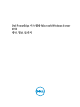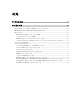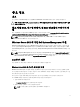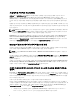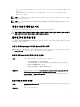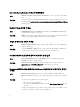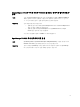Users Guide
• 사용 가능한 명령 목록을 보려면 Get-Command –Module DellTools 명령을 입력한 후 <Enter> 키를
누릅니다.
• GUI 포함 Server 모드에서 서버 코어 모드로 변환하려면 et-GUI –Mode Core 명령을 입력한 후
<Enter> 키를 누릅니다.
노트: 이 스크립트는 프로덕션 환경에서 사용하기 전에 모든 응용 프로그램 및 지원되는 서버 코어 역할에
대해 테스트되어야 합니다.
노트: 이 스크립트는 Windows Server 2012 Foundation 및 Windows Server 2012 Essentials 에디션에서는 사용
할 수 없습니다.
저장소 공간에 대한 Dell 지원
현재 지원되지 않는 Dell 하드웨어의 저장소 공간을 구성하는 것은 좋지 않습니다.
주의: 지원되지 않는 하드웨어의 저장소 공간을 사용하면 하드웨어 장애 알림 및 하드웨어 장애 조치가 예
상한 대로 수행되지 않기 때문에 데이터 손실 위험이 높아집니다.
알려진 문제 및 해결 방법
이 항목에서는 Microsoft Windows Server 2012 에서 나타나는 일반적인 문제, 적용 가능한 해결 방법 및 임시 해결
책에 대한 정보를 제공합니다.
11 및 12 세대 PowerEdge 시스템의 Matrox 비디오 장치
Dell PowerEdge 11 및 12 세대 서버는 온보드 Matrox 비디오 장치와 함께 제공됩니다. 서버 디스플레이를 향상하
려면 support.dell.com 에 있는 최신 그래픽 드라이버를 사용하는 것이 좋습니다.
장치에 대해 Inbox 드라이버를 사용할 수 없음
설명: 다음 장치에 대해 Inbox 드라이버를 사용할 수 없습니다.
• 12 세대 PowerEdge 시스템의 PCIe SSD
• 12 세대 PowerEdge 시스템의 Intel Romley 칩셋 장치용 PCI 단순 통신 컨트롤러
• Broadcom 57800(10Gb BT 최대 2 개)
• Broadcom 57810(1Gb 및 10Gb BT rNDC 최대 2 개)
해결 방법: 사용 가능한 최신 드라이버는 en.community.dell.com/techcenter/os-applications/w/wiki/
3872.dell-out-of-box-driver-support-for-windows-server-2012.aspx 를 참조하십시오.
support.dell.com 의 Drivers and Downloads(드라이버 및 다운로드) 섹션에서 이러한 드라
이버를 다운로드합니다.
크래시 덤프 초기화에 실패함
설명: Crash dump initialization failed!(크래시 덤프 초기화에 실패함!) 오류가 이벤트 뷰어에 기록
됩니다.
해결 방법: 이것은 의도된 동작입니다.
7